Win7开始菜单找不到休眠按钮的添加技巧
发布时间:2014-11-12 作者:win7旗舰版系统下载
如果电脑一段时间不使用时,又不想关机的时候启用休眠可有效节能,也能够让下次使用更方便,但是很多用户发现安装Win7系统后,开始菜单中找不到休眠按钮,给启用休眠功能带来一定麻烦,现小编以电脑公司Win7旗舰版系统为例,给大家Win7开始菜单找不到休眠按钮的添加技巧。
方法一:妙用运行命令快速添加休眠按钮的技巧
1、按“Win+R”打开“运行”窗口,在打开的“运行”窗口中输入“powercfg -h on”命令后按回车,或点击“确定”。
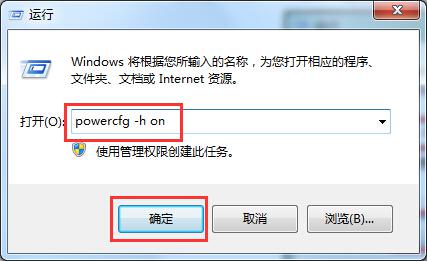
2、此时点击“开始”——“关机”的选项的三角形图案,在弹出的菜单栏中可以看到“休眠”按钮了。
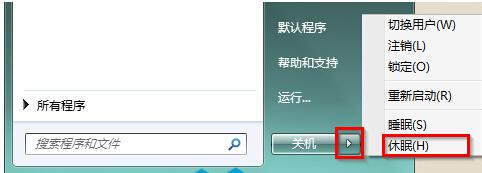
方法二:妙用命令提示符程序添加休眠按钮的技巧
1、点击“开始——搜索”,在搜索框中输入“cmd”后按回车键打开命令提示符窗口。
2、在打开的命令提示符窗口中,输入“powercfg.exe /hibernate on”,按回车键。
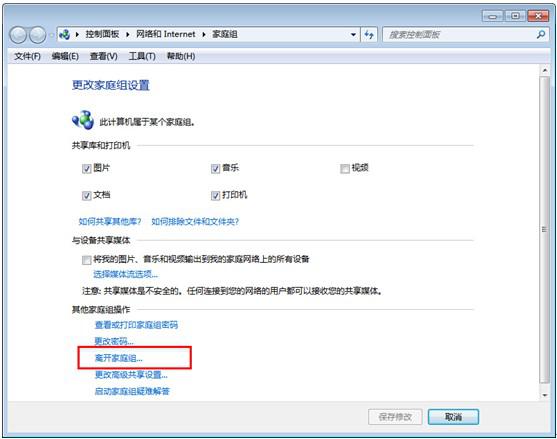
通过以上设置后,开始菜单中关机按钮选项处就可看到“休眠”按钮了。以上对Win7开始菜单找不到休眠按钮的添加技巧的介绍后,如果平时对休眠功能比较常用的话,请按照以上两种添加技巧的其中一种进行设置吧。
方法一:妙用运行命令快速添加休眠按钮的技巧
1、按“Win+R”打开“运行”窗口,在打开的“运行”窗口中输入“powercfg -h on”命令后按回车,或点击“确定”。
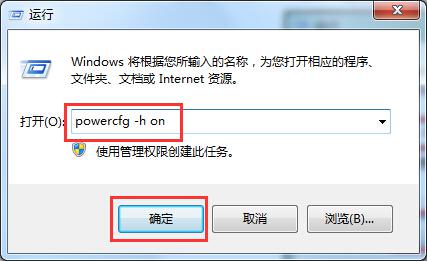
2、此时点击“开始”——“关机”的选项的三角形图案,在弹出的菜单栏中可以看到“休眠”按钮了。
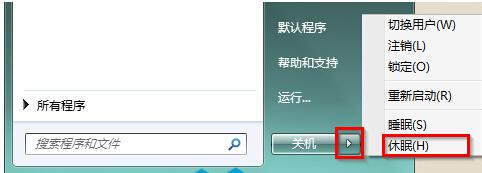
方法二:妙用命令提示符程序添加休眠按钮的技巧
1、点击“开始——搜索”,在搜索框中输入“cmd”后按回车键打开命令提示符窗口。
2、在打开的命令提示符窗口中,输入“powercfg.exe /hibernate on”,按回车键。
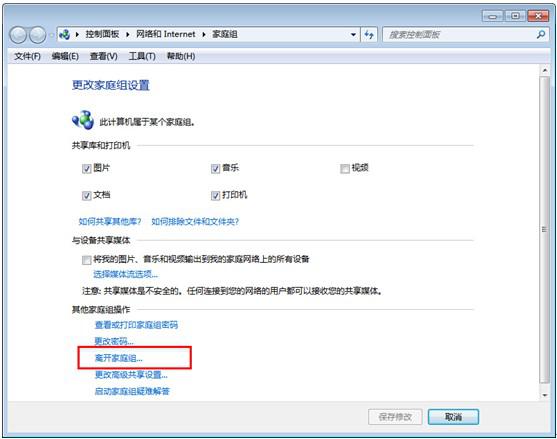
通过以上设置后,开始菜单中关机按钮选项处就可看到“休眠”按钮了。以上对Win7开始菜单找不到休眠按钮的添加技巧的介绍后,如果平时对休眠功能比较常用的话,请按照以上两种添加技巧的其中一种进行设置吧。
- win7旗舰版
- 萝卜家园GhostWin7 SP1 64位旗舰装机版 2015.08_萝卜家园Win7下载
- 风信子Ghost Windows7 32位旗舰版2015.08_Windows7 32位系统下载
- 深度技术win7旗舰版64位全能装机版 V2017.05
- 雨林木风Win7 X64 SP1极速装机版V2015.08_雨林木风64位装机版下载
- 技术员联盟WIN7 SP1 X86旗舰版V2015.08_技术员联盟WIN7系统下载
- win7纯净版
- 电脑公司GHOST WIN7 SP1纯净版64位V15.12_电脑公司WIN764位系统
- 雨林木风GHOST WIN7 SP1 64位纯净版V2016.09系统下载
- 技术员联盟GHOST WIN7 SP1 X64纯净版V2016.01_GHOST WIN7纯净版
- 大地GHOST WIN7 SP1 32位纯净版V2016.11系统下载
- 华硕笔记本GHOST WIN7 SP1 64位 冬季纯净版 V2016.12
------分隔线------
- 相关推荐
- 小编推荐
- 系统下载
温馨提示:这里是下载地址,点击即可高速下载!
- Win7旗舰版
Win7 32位旗舰版
Win7 64位旗舰版
系统之家Win7旗舰版
雨林木风win7旗舰版
电脑公司Win7旗舰版
深度技术WIN7旗舰版
新萝卜家园WIN7旗舰版
技术员联盟win7旗舰版
番茄花园Win7旗舰版
大地WIN7旗舰版
中关村WIN7旗舰版
笔记本win7旗舰版
其他WIN7旗舰版
- Win7纯净版
Win7 32位纯净版
Win7 64位纯净版
系统之家WIN7纯净版
雨林木风win7纯净版
电脑公司Win7纯净版
深度技术win7纯净版
新萝卜家园WIN7纯净版
番茄花园WIN7纯净版
技术员联盟win7纯净版
中关村WIN7纯净版
大地WIN7纯净版
笔记本win7纯净版
其他Win7纯净版
- Win7系统排行
 深度技术 Ghost Win7 SP1 X86旗舰专业版(32位)2014.05 系统下载深度技术 Ghost Win7 SP1 X86旗舰专业版(32位)2014.05 系统下载
深度技术 Ghost Win7 SP1 X86旗舰专业版(32位)2014.05 系统下载深度技术 Ghost Win7 SP1 X86旗舰专业版(32位)2014.05 系统下载 中关村Ghost win7 旗舰版2014V3 最新 win7 32位系统下载中关村Ghost win7 旗舰版2014V3 最新 win7 32位系统下载
中关村Ghost win7 旗舰版2014V3 最新 win7 32位系统下载中关村Ghost win7 旗舰版2014V3 最新 win7 32位系统下载 雨林木风 GHOST WIN7 SP1 X64旗舰装机版(64位)2014.05 系统下载雨林木风 GHOST WIN7 SP1 X64旗舰装机版(64位)2014.05 系统下载
雨林木风 GHOST WIN7 SP1 X64旗舰装机版(64位)2014.05 系统下载雨林木风 GHOST WIN7 SP1 X64旗舰装机版(64位)2014.05 系统下载 雨林木风 GHOST WIN7 SP1 X86旗舰装机版(32位)2014.05 系统下载雨林木风 GHOST WIN7 SP1 X86旗舰装机版(32位)2014.05 系统下载
雨林木风 GHOST WIN7 SP1 X86旗舰装机版(32位)2014.05 系统下载雨林木风 GHOST WIN7 SP1 X86旗舰装机版(32位)2014.05 系统下载 番茄花园GhostWIN7 SP1 X86装机版2014.04 最新32位旗舰版下载番茄花园GhostWIN7 SP1 X86装机版2014.04 最新32位旗舰版下载
番茄花园GhostWIN7 SP1 X86装机版2014.04 最新32位旗舰版下载番茄花园GhostWIN7 SP1 X86装机版2014.04 最新32位旗舰版下载 新萝卜家园 GhostWin7_SP1 X86极速旗舰版(32位)v2014.05 系统下载新萝卜家园 GhostWin7_SP1 X86极速旗舰版(32位)v2014.05 系统下载
新萝卜家园 GhostWin7_SP1 X86极速旗舰版(32位)v2014.05 系统下载新萝卜家园 GhostWin7_SP1 X86极速旗舰版(32位)v2014.05 系统下载 电脑公司 GhostWin7_SP1 X64旗舰特别版(64位)v2014.05 系统下载电脑公司 GhostWin7_SP1 X64旗舰特别版(64位)v2014.05 系统下载
电脑公司 GhostWin7_SP1 X64旗舰特别版(64位)v2014.05 系统下载电脑公司 GhostWin7_SP1 X64旗舰特别版(64位)v2014.05 系统下载 技术员联盟 GhostWin7 Sp1 X64装机旗舰版(64位)2014.05 系统下载技术员联盟 GhostWin7 Sp1 X64装机旗舰版(64位)2014.05 系统下载
技术员联盟 GhostWin7 Sp1 X64装机旗舰版(64位)2014.05 系统下载技术员联盟 GhostWin7 Sp1 X64装机旗舰版(64位)2014.05 系统下载
- U盘装系统工具
- 重装系统工具
- 软件下载
